Suunto 9 Peak Потребителско ръководство
Характеристики
Запис на тренировка
В допълнение към денонощното следене на активността, можете да използвате часовника си, за да записвате тренировъчните си сесии или други активности, за да получите подробна обратна информация и да следите напредъка си.
За да запишете тренировка:
- Поставете сензор за пулс (по избор).
- Плъзнете надолу или натиснете горния бутон, за да отворите стартирането.
Докоснете иконата за тренировка или докоснете средния бутон.

Плъзгайте нагоре или надолу, за да превъртате през спортните режими, и докоснете този, който желаете да използвате. Като алтернатива можете да превъртате с горния и долния бутон и да избирате със средния.
Над индикатора за старт се появяват няколко икони, в зависимост от това какво използвате заедно със спортния режим (като например сърдечен ритъм и свързан GPS). Иконата със стрелка (свързан GPS) мига в сиво, докато търси, и става зелена, когато намери сигнал. Иконата със сърце (пулс) мига в сиво по време на търсене и когато бъде намерен сигнал, се превръща в цветно сърце, прикрепено към колан, ако използвате сензор за сърдечен ритъм или цветно сърце без колан, ако използвате оптичния сензор за сърдечен ритъм. Вижда се и оценка на батерията, която ви казва колко часа можете да тренирате, преди батерията да се изтощи.
Ако използвате сензор за сърдечен ритъм, но иконата става само зелена (което означава, че оптичният сензор за сърдечен ритъм е активен), проверете дали сензорът за сърдечен ритъм е сдвоен, вижте Сдвояване на POD и сензори, и изберете отново спортния режим.
Можете да изчакате всяка икона да стане зелена или да стартирате записа веднага когато искате, като натиснете средния бутон.

След като стартира записът, избраният източник на сърдечна честота се заключва и не може да бъде променен по време на текущата тренировка.
Докато записвате, можете да сменяте дисплеите със средния бутон или като използвате сензорния екран, ако е включен.
Натиснете горния бутон, за да поставите записа на пауза. Можете да спрете и съхраните данните с долния бутон или да продължите с горния бутон.
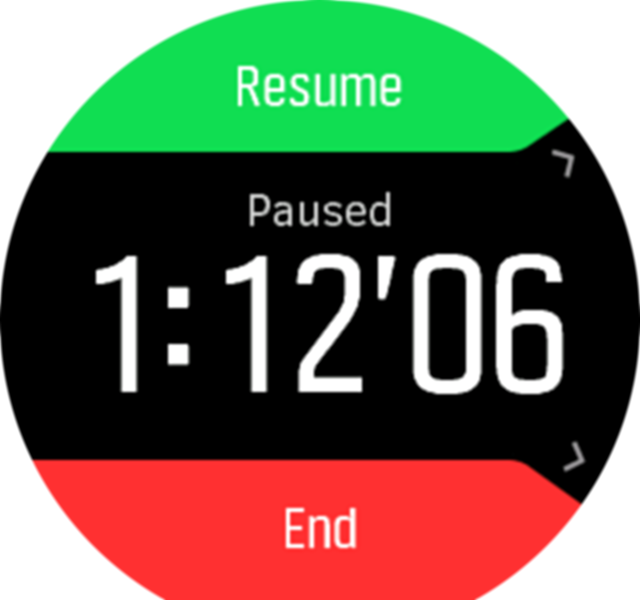
Ако спортният режим, който сте избрали, има опции, като например задаване на цел, свързана с продължителността, можете да регулирате и тях, преди да започнете записа, като плъзнете нагоре или натиснете долния бутон. Можете също така да регулирате опциите на спортния режим, докато записвате, като задържите средния бутон натиснат.
По време на запис можете да докоснете екрана, за да изскочи съобщение, което показва часа и нивото на батерията.
Ако използвате режим за няколко спорта, задръжте горния бутон натиснат, за да преминавате между спортовете.
След като спрете записа, устройството ще ви попита как сте се чувствали. Можете да отговорите на въпроса или да го пропуснете. (Вижте Усещане) След това ще получите резюме на активността, което можете да разгледате чрез сензорния екран или бутоните.
Ако сте направили запис, който не искате да запазвате, можете да го изтриете от лога, като превъртите до долу цялото резюме и натиснете бутона за изтриване. Можете да изтривате вписвания по същия начин и от дневника.

Спортни режими
Вашият часовник разполага с богата гама предварително настроени спортни режими. Режимите са създадени за специфични дейности и цели – от обикновена разходка навън до състезание по триатлон.
Когато записвате упражнение (вижте Запис на тренировка), можете да плъзнете нагоре или надолу, за да видите краткия списък със спортни режими. Докоснете иконата в края на краткия списък, за да видите пълния списък на всички спортни режими.
![]()
Всеки спортен режим има уникален набор от дисплеи, които показват различни данни в зависимост от избрания спортен режим. Можете да редактирате и персонализирате данните, показани на дисплея на часовника по време на тренировката си с приложението Suunto.
Научете как да персонализирате спортните режими в приложението Suunto (Android) или Suunto (iOS).
Използване на цели при тренировка
Възможно е да зададете различни цели с вашия Suunto 9 Peak, когато тренирате.
Ако спортният режим, който сте избрали, има задаване на цели като опция, можете да ги регулирате, преди да започнете записа, като плъзнете нагоре или натиснете долния бутон.

За да тренирате с обща цел:
- Преди да започнете какъвто и да е запис на тренировка, плъзнете нагоре или натиснете долния бутон, за да отворите опциите в дадения спортен режим.
- Докоснете Targets или натиснете средния бутон.
- Изберете Duration или Distance.
- Изберете целта си.
- Плъзнете надясно, за да се върнете към опциите за спортния режим.
Когато имате активирани общи цели, на всеки дисплей за данни се вижда измерител на целта, който показва вашия напредък.

Също така ще получите известия, когато сте достигнали 50% от целта си, и когато избраната цел е изпълнена.
За да тренирате с цел висока интензивност:
- Преди да започнете какъвто и да е запис на тренировка, плъзнете нагоре или натиснете долния бутон, за да отворите опциите в дадения спортен режим.
- Включете Intensity zones.
- Изберете HR zones, Pace zones или Power zones.
(Опциите зависят от избрания спортен режим и дали имате сдвоено устройство Power POD с часовника.) - Изберете целевата зона.
- Плъзнете надясно, за да се върнете към опциите за спортния режим.
Навигиране по време на тренировка
Можете да навигирате по даден маршрут или до POI, докато записвате тренировка.
Спортният режим, който използвате, трябва да е с активиран GPS, за да имате достъп до опциите за навигиране. Ако точността на GPS в спортния режим е зададена на OK или Good (Добра), то когато избирате маршрут или POI точността на GPS се променя на Best (Най-добра).
За навигация по време на тренировка:
- Създайте маршрут или POI в приложението Suunto и синхронизирайте часовника си, ако още не сте го направили.
- Изберете спортен режим, който използва GPS, и след това плъзнете нагоре или натиснете долния бутон, за да отворите опциите. Като алтернатива първо започнете записа си и след това задръжте средния бутон натиснат, за да отворите опциите за спортен режим.
- Превъртете до Navigation и докоснете настройката или натиснете средния бутон.
- Плъзгайте нагоре и надолу или натискайте горния и долния бутон, за да изберете опция за навигация, и натиснете средния бутон.
- Изберете маршрута или POI, които искате да навигирате, и натиснете средния бутон. След това натиснете горния бутон, за да започнете навигация.
Ако все още не сте стартирали записа на тренировката, последната стъпка ви отвежда обратно към опциите на спортния режим. Превъртете нагоре до стартовия изглед и започнете тренировката, както обикновено.
В хода на тренировката плъзнете надясно и натиснете средния бутон, за да превъртите до дисплея за навигация, където ще видите маршрута или POI, която сте избрали. За повече информация относно дисплея за навигация, вижте Навигиране до POI и Маршрути.
Докато сте в този дисплей, можете да плъзнете нагоре или да натиснете долния бутон, за да отворите опциите за навигиране. От опциите за навигация можете например да изберете различен маршрут или POI, да проверите координатите на текущото ви местоположение, както и да прекратите навигацията, като изберете Breadcrumb.
Придържане към маршрута
В градска среда GPS се затруднява да ви следва правилно. Ако изберете някой от вашите предварително определени маршрути и следвате този маршрут, GPS на часовника се използва само за локализиране на мястото, където се намирате по предварително определения маршрут, без всъщност да създава пътека от бягането. Записаната пътека ще бъде еднаква с маршрута, използван за бягане.

За да използвате Snap to route по време на тренировка:
- Създайте маршрут в приложението Suunto и синхронизирайте часовника си, ако още не сте го направили.
- Изберете спортен режим, който използва GPS, и след това плъзнете нагоре или натиснете долния бутон, за да отворите опциите.
- Превъртете до Navigation и го докоснете или натиснете средния бутон.
- Изберете Snap to route и натиснете средния бутон.
- Изберете маршрута, който искате да използвате, и натиснете средния бутон.
- Натиснете горния бутон или докоснете Navigate.
Започнете тренировката си, както обикновено, и следвайте избрания маршрут.
Управление на заряда на батерията
Вашият Suunto 9 Peak има система за управление на заряда на батерията, която използва интелигентна технология за батерията, за да се погрижи часовникът ви да не остава без заряд, когато ви е необходим най-много.
Преди да започнете да записвате тренировка (вижте Запис на тренировка), ще видите прогноза за това колко живот остава на батерията ви в текущия режим на батерията.

Има четири предварително определени режима на батерията; Performance (по подразбиране), Endurance, Ultra и Tour. Преминаването между тези режими ще променя оставащия живот на батерията, но също така и производителността на часовника.
По подразбиране, режим Ultra и Tour деактивират всяко следене на (както на китката, така и на гърдите). За да активирате следене на HR (в режими Ultra и Tour), отидете на Options под индикатора за начало.
Докато сте на дисплея за начало, докоснете Options » Battery mode, за да смените режима на батерията и да видите как всеки режим влияе върху представянето на часовника.
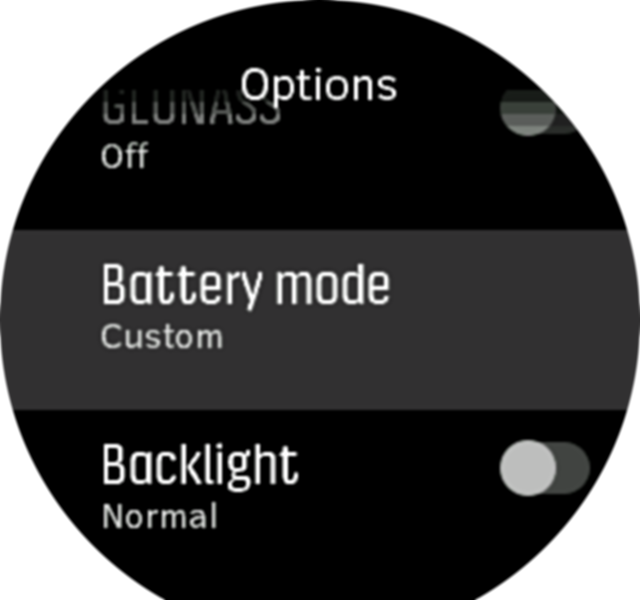
Можете също така бързо да смените режима на батерията от стартовия дисплей, като натиснете горния бутон.
В допълнение към тези четири предварително зададени режима на батерията, можете да създадете персонализиран режим на батерията със собствените си желани настройки. Персонализираният режим е специфичен за дадения спортен режим и ви позволява да създавате персонализиран режим на батерията за всеки спортен режим.
Ако по време на тренировка започнете навигация или използвате данни за навигация като прогнозно време на пристигане (ETA), GPS влиза в режим Best, без значение какъв е режимът на батерията.
Уведомления за батерията
В допълнение към режимите на батерията вашият часовник използва интелигентни напомняния, за да се погрижи да имате достатъчно живот на батерията за следващото ви приключение. Някои напомняния са превантивни, например въз основа на историята на активностите ви. Също така ще бъдете уведомени, когато часовникът забележи, че батерията ви пада, докато записвате дейност. Той автоматично ще ви предложи да преминете в друг режим на батерията.

Вашият часовник ще ви извести, когато батерията ви е на 20% и отново, когато е на 10%.
Плуване
Можете да използвате вашия Suunto 9 Peak за плуване в басейни или в открит водоем.
Когато използвате спортен режим за плуване в басейн, часовникът определя дистанцията, като отчита дължината на басейна. Преди да започнете да плувате, можете да промените дължината на басейна в опциите за режим „Спорт“, според необходимото.
При плуване в открити водоеми разстоянието се определя от GPS. Тъй като GPS сигналите не се предават под вода, часовникът трябва периодично да бъде изваждан от водата, за да се синхронизира с GPS.
Този тип условия затрудняват работата на GPS устройствата, затова е необходимо преди да скочите във водата, да се уверите, че GPS сигналът е силен. За да осигурите добър GPS сигнал, направете следното:
- Синхронизирайте часовника си с вашия онлайн акаунт, преди да започнете да плувате, за да оптимизирате GPS данните си с най-скорошната сателитна информация.
- След като изберете режим „Спорт“ за плуване в открит водоем и получите GPS сигнал, изчакайте поне три минути, преди да започнете да плувате. Това осигурява на GPS необходимото време за затвърждаване на местоположението.
Интервална тренировка
Интервалните тренировки са популярна форма на трениране, която се състои от повтарящи се серии от високо- и нискоинтензивни натоварвания. С помощта на Suunto 9 Peak, можете да дефинирате през часовника вашите собствени интервални тренировки във всеки спортен режим.
Когато дефинирате интервалите си, трябва да настроите четири елемента:
- Интервали: бутон за включване/изключване, който дава възможност за интервално трениране. Когато е включен, към спортния режим се прибавя и дисплей за интервална тренировка.
- Повторения: броят на интервалите + възстановителните части, които искате да включите.
- Интервал: продължителността на високоинтензивния ви интервал, на база дистанция и продължителност.
- Възстановителна част: продължителността на периода ви за почивка между интервалите, на база дистанция и продължителност.
Не забравяйте, че ако използвате дистанция, за да дефинирате интервалите си, трябва да сте в спортен режим, който измерва дистанция. Измерването може да е базирано на GPS или да е взето, например, по данни от POD за крак или колело.
Ако използвате интервали, не можете да активирате навигацията.
За да тренирате с интервали:
- Преди да започнете какъвто и да е запис на тренировка, плъзнете нагоре или натиснете долния бутон, за да отворите опциите в дадения спортен режим.
- Превъртете до Intervals (Интервали) и докоснете настройката или натиснете средния бутон.
Активирайте интервалите и задайте настройките, както е описано по-горе.

Превъртете обратно нагоре до стартовия изглед и започнете тренировката, както обикновено.
Плъзнете наляво или натиснете средния бутон, докато не стигнете дисплея с интервалите, и натиснете горния бутон, когато сте готови да започнете вашата интервална тренировка.

Ако искате да спрете интервалната тренировка, преди да сте завършили всички повторения, задръжте средния бутон натиснат, за да отворите опциите за спортния режим, и изключете Intervals (Интервали).
Докато сте в дисплея с интервалите, бутоните работят, както обикновено; например, ако натиснете горния бутон, това ще паузира записа на цялата тренировка, а не само на интервалната тренировка.
След като сте спрели записа на цялата тренировка, интервалната тренировка автоматично се изключва за този спортен режим. Другите настройки обаче остават, за да можете лесно да започнете същата тренировка следващия път, когато използвате този спортен режим.
Тема на дисплея
За да можете по-лесно да разчитате екрана на часовника си, докато тренирате или навигирате, можете да избирате между светли и тъмни теми.
При светла тема фонът на дисплея е светъл, а цифрите са тъмни.
При тъмна тема контрастът е наобратно – фонът е тъмен, а цифрите са светли.
Темата е цялостна настройка, която можете да промените в часовника си от опциите във всеки спортен режим.
За да промените темата на дисплея от опциите при спортен режим:
- Влезте в който и да е спортен режим и плъзнете нагоре или натиснете долния бутон, за да отворите опциите в дадения спортен режим.
- Превъртете надолу до Theme (Тема) и натиснете средния бутон.
- Превключвайте между Light и Dark, като плъзгате нагоре или надолу или като натискате горния или долния бутон, и потвърдете със средния бутон.
- Превъртете обратно нагоре, за да излезете от опциите на спортния режим, и стартирайте (или излезте от) спортния режим.
Автоматична пауза
(Автопауза) прекъсва записването на тренировката ви, когато скоростта ви е по-ниска от 2 км/ч. Когато скоростта ви се увеличи до повече от 3 км/ч, записването ще продължи автоматично.
Можете също така да включите или изключите автоматичната пауза за всеки спортен режим от настройките на спортния режим в часовника, преди да започнете записа на тренировката.
Ако автопаузата е включена по време на записване, изскачащо съобщение ще ви осведоми, когато записването бъде паузирано автоматично.

Докоснете изскачащото съобщение за подновяване, за да проверите текущия час и нивото на батерията.

Можете да оставите записването да се поднови автоматично, когато започнете да се движите отново, или ръчно да го подновите от изскачащия прозорец, като натиснете горния бутон.
Усещане
Ако тренирате редовно е важно да проследявате какво усещате след всяка тренировка, тъй като това е важен показател за цялостното ви физическо състояние. Фитнес инструкторът или личният ви треньор също могат да използват информацията за вашите усещания, за да следят напредъка ви във времето.
Има пет степени на усещания, от които да изберете:
- Poor
- Average
- Good
- Very good
- Excellent
От вас (и от треньора) ви зависи да решите какво точно означава всяка от тези опции. Важното е да ги използвате всеки път.
След всяка тренировка можете да запишете в часовника как сте се чувствали, непосредствено след края на записа, като отговорите на въпроса „How was it?”.

Можете да пропуснете отговора на въпроса, като натиснете средния бутон.